
何がともあれDiscordで通話してみる43歳(´'ω'`)
おはようございます。
眠いので体動かしたら目が覚めるだろうと軽い気持ちで床ふきやってみましたがまだ眠いです(´'ω'`)
今日は実際にDiscordを使って音声通話をしてみましたので自分なりに方法をまとたいと思います!(ク○キュレーションサイト感
Discordとは(○ソキュレーションサイト感
つらつら書いてもうっとうしいのでこっちを見てください(´'ω'`)
Discordにおける音声通話の種類
Discordでの音声通話はざっくり2つあるように思います(というかこれくらいしか使ってない
他のユーザーに直接コンタクトを取っての通話
複数人での通話、予備だしもあるよ
誰かが作ったサーバー内のボイスチャンネルに参加しての通話
(許可貰ってれば)何時で入りしても良いよ
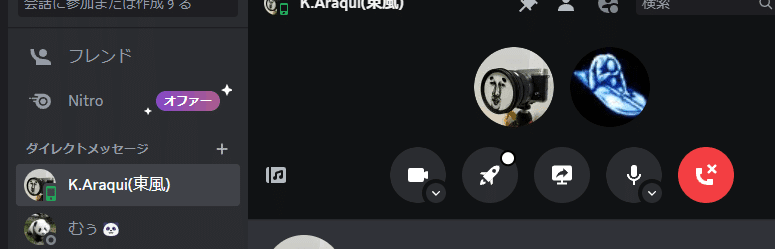
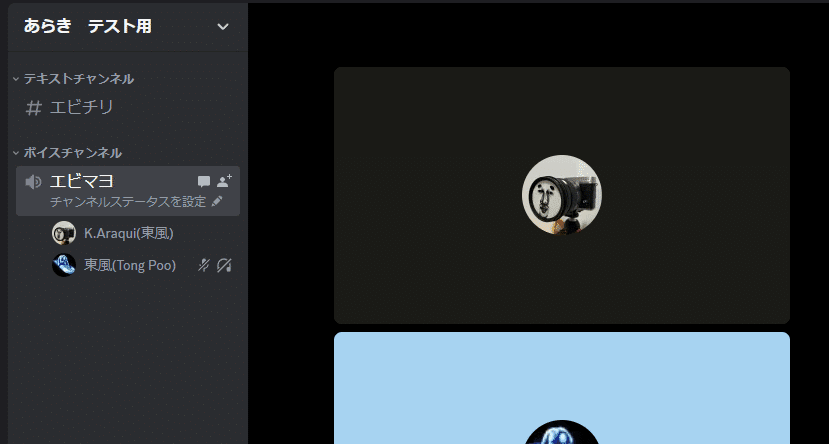
ユーザーとの直接通話
イメージとしては「チャット付きの電話」でしょうか
こいつは基本的にはSkype・LINE・Teams何かのユーザーを直接クリックして行うチャットの延長線上と考えて大丈夫です。
LINEで直接通話する人も良くいますね。
どのへんがチャット付きかというと、通話をしながらチャットができます(○泉感
チャットなのでテキストはもちろん、ビデオ・画像の貼り付けも出来ます。
これができると言うことは、「店のURLや、料理の写真を貼りながら友と相談ができる」便利さがあります。
→LINEでよくやってますね?(やったことない
また、この通話は3人以上でも問題無く行うことができ、その場合は自動的に通話グループが作られます。
2人で会話しているところに3人目を入れた場合はその通話が自動的にグループになります。
※スクショ撮りたかったけどさすがに3アカウントは辛かった(´'ω'`)
やり方
通話の方法はPC・スマホともにユーザーをクリックしてチャット画面に移動した後、画面の上にある「受話器・防犯カメラ」みたいなアイコンをクリックしてください。
※防犯カメラマークはビデオ通話
着信側は緑のボタン(どっちか)で通話開始、赤の×ボタンで拒否できます。
※防犯カメラマークはビデオ通話
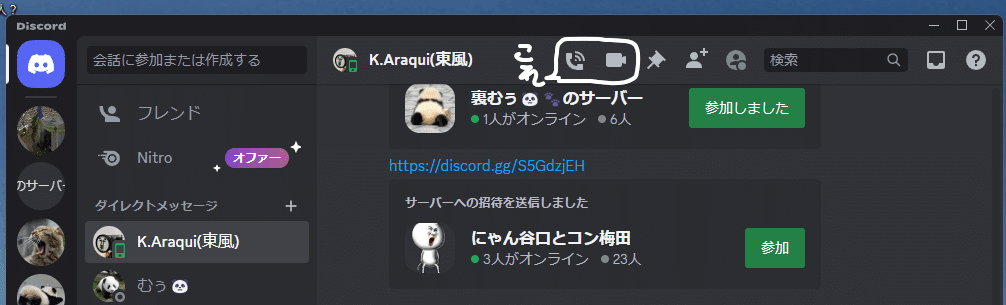

注意点として、「相手が通話を終了して1人になっても会話状態は続く」点です。→逆に来客とかで一時退席して戻ることもできる
話し終わった時は自分も通話を終了する必要がありますのでご注意ください。
誰かが作ったサーバー上のボイスチャンネルに入る
こちらのイメージは「作ったグループで会話する」感じでしょうか
しかし、LINEとかと違うところは「常時ボイスチャンネルが存在して稼働している」ところになります ※実際はそう見えるような造りにしてある
→イメージは「常設の部屋に三々五々で入って話す」感じ

こちらも通話同様にチャンネル内用のチャット欄が存在するのでここでテキストやらビデオやら画像やら貼ることができます。
やり方
スマホの場合は通話と同様にチャンネルをクリックして緑のボタンで入れます。
ところがどっこいPCの場合はボイスチャンネルをクリックしたら問答無用で通話が始まります。
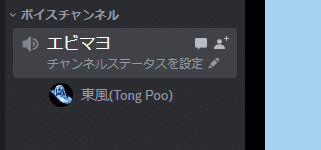
共通でやっとくと良いこと(個人的感想
Discordの場合、PCの場合は最初からマイクON/OFF、スマホの場合は通話・チャンネルに入る前にマイクON/OFFが設定できます。
誤爆が多かったりまだ何かやってる場合はマイクOFFにしておくとトラブルが防げると思います。
一方でカメラはユーザーとの通話の場合は通話前にビデオ通話にするか選択、サーバー内ボイスチャンネルの場合は通常OFFになっていますので周りに映り込んではいけない何かがないことを確認してからONに切り替えると良いでしょう。
いかがでしたか(ク○キュレーションサイト感
一番肝心な通話の部分をまとめておけば何とかなりそうな気がしましたがもう出勤時間です(6時20分
さて、これから仕事だー(´'ω'`)
この記事が気に入ったらサポートをしてみませんか?
